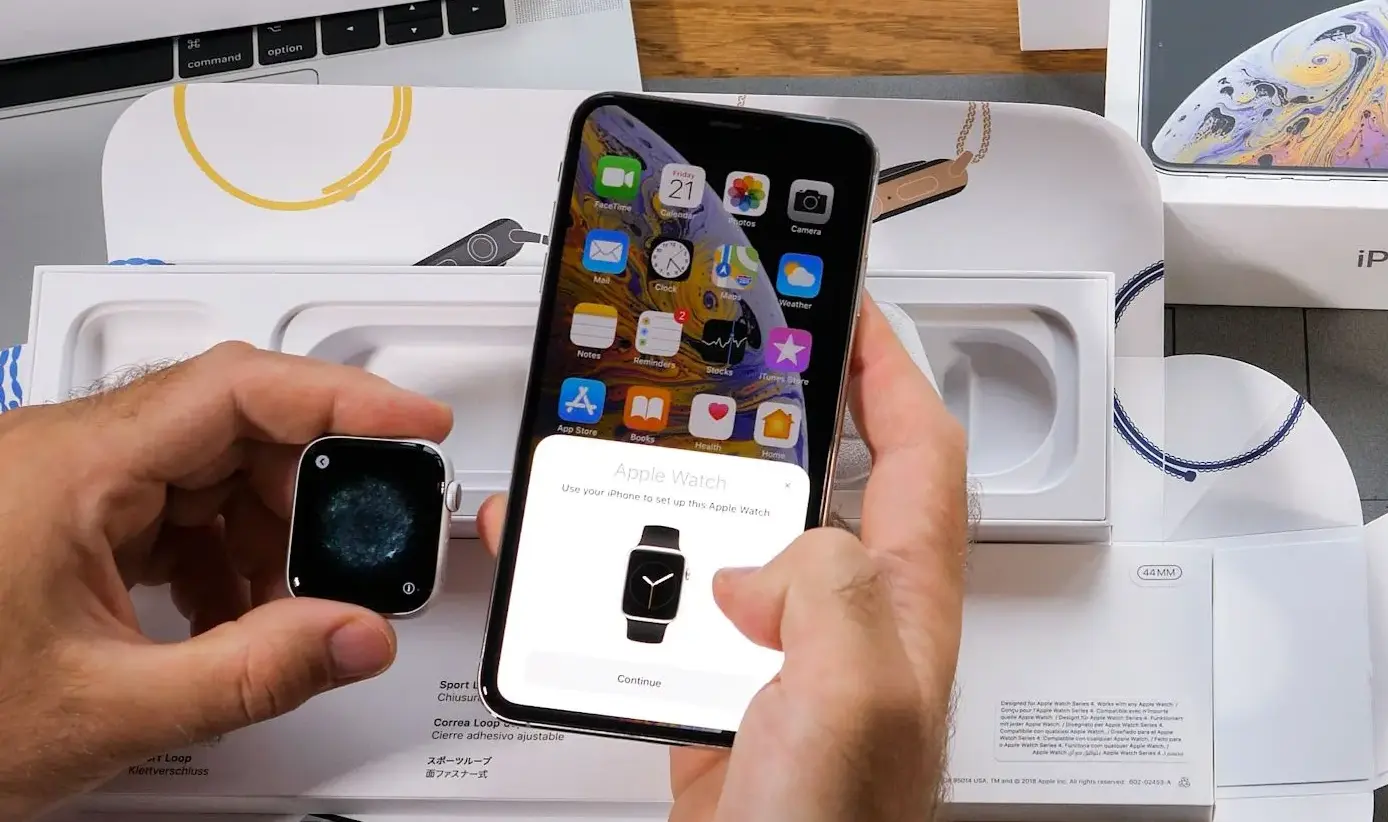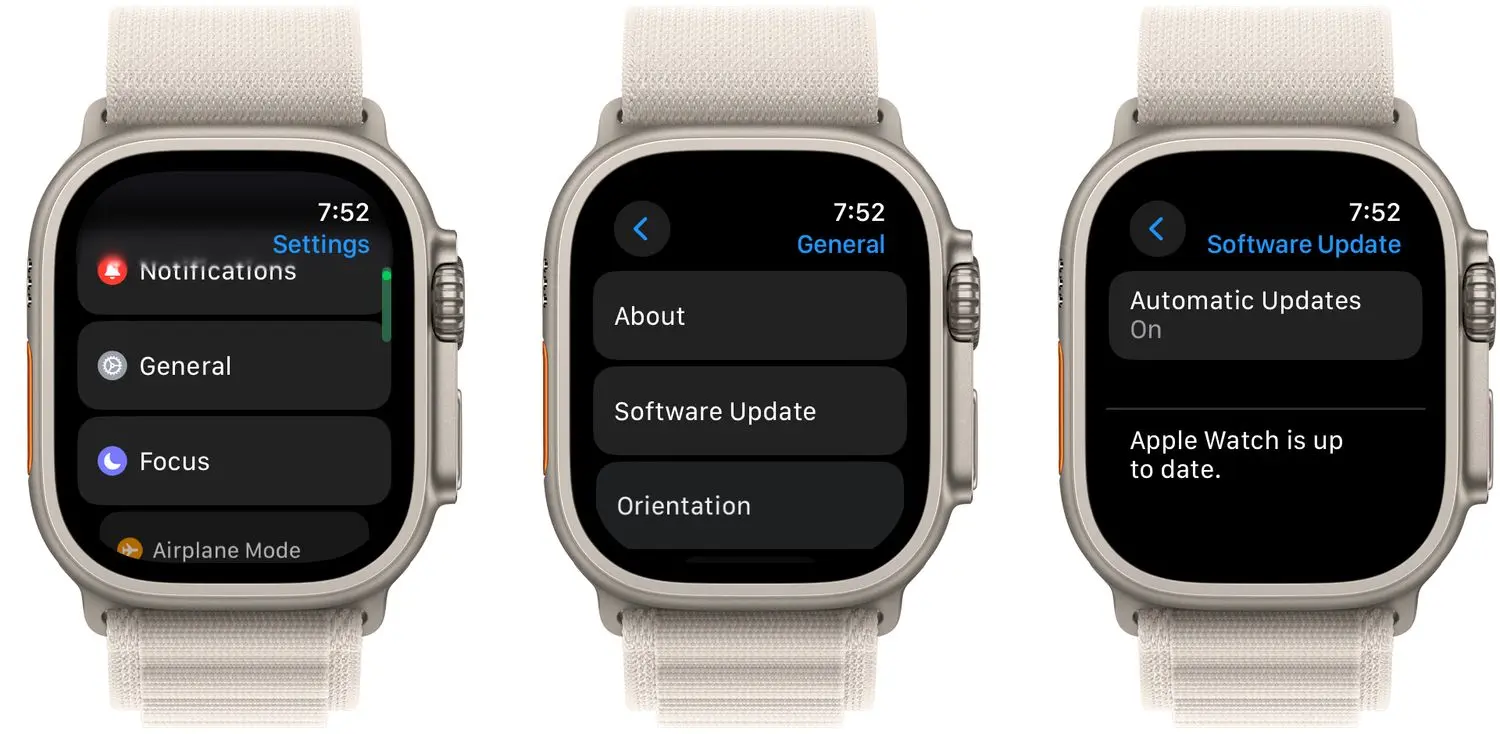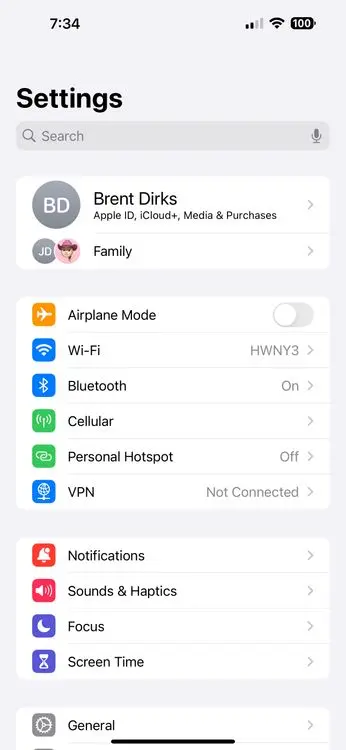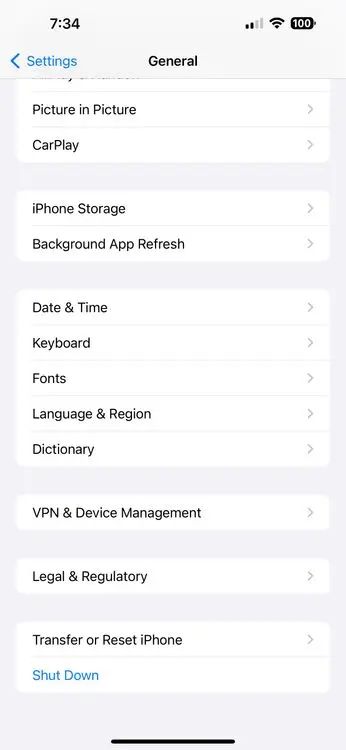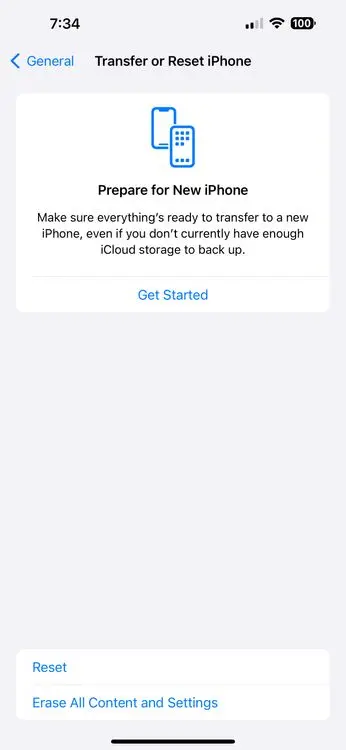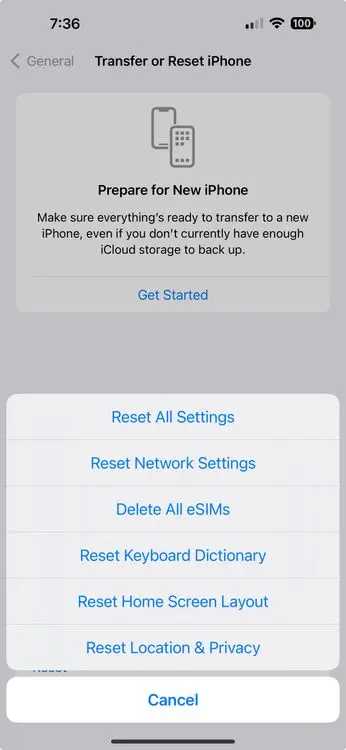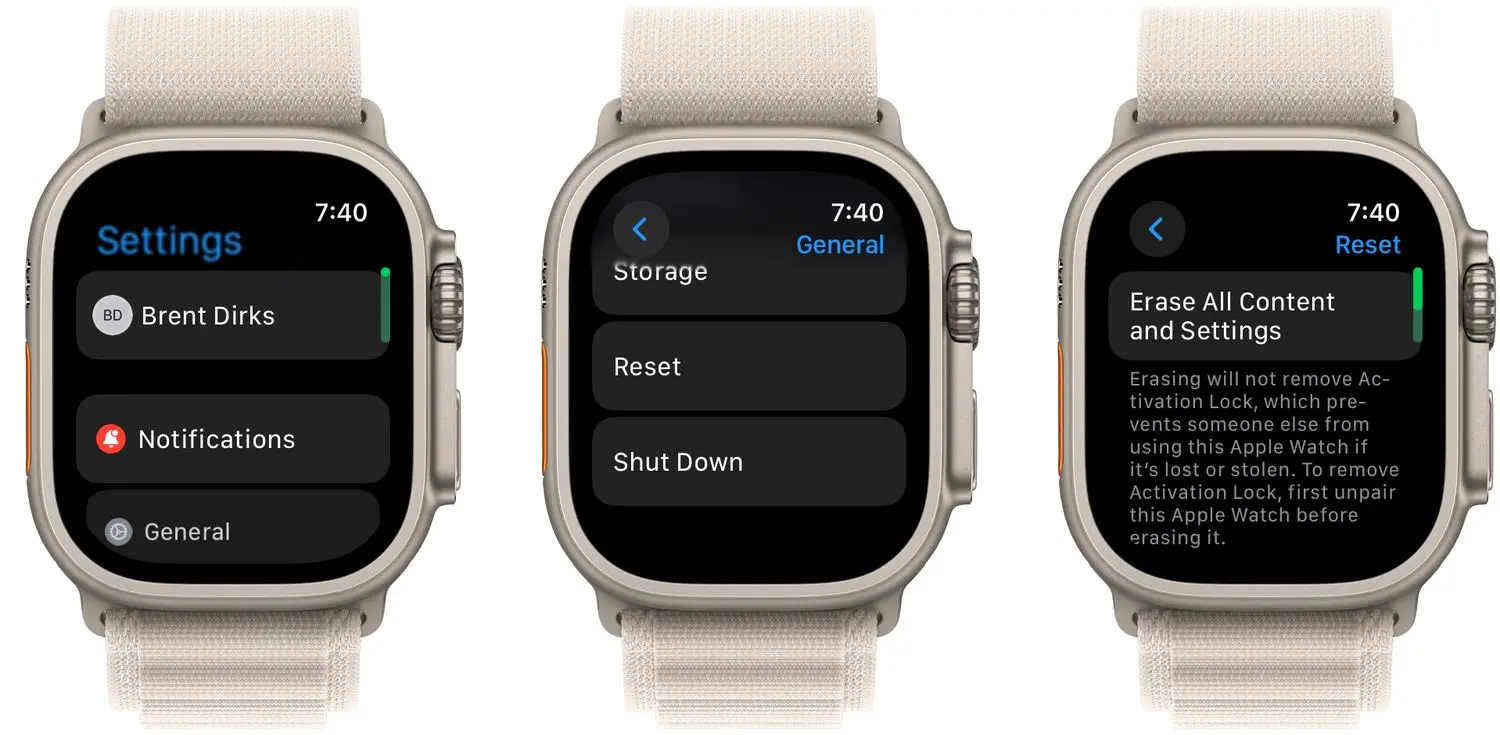وصل کردن اپل واچ به آیفون بسیار ساده است و به طور معمول مشکلی در کارکرد این دو دیوایس در کنار هم پیش نمیآید اما به هر حال ممکن است ارتباط بین اپل واچ و ایفون قطع و وصل شود. اگر به دنبال دلیل قطع و وصل شدن اپل واچ هستید، ابتدا فاصلهی گوشی و ساعت را کاهش دهید و سپس فعال بودن قابلیت بلوتوث در دو دیوایس را بررسی کنید. اتصال مجدد نیز ترفند سادهای برای حل کردن مشکلات عجیب و خاص است.
در این مقاله آموزشی به چند راهکار ساده برای حل مشکل قطع و وصل شدن اپل واچ میپردازیم و نحوه اتصال دوباره اپل واچ به گوشی را شرح میدهیم.
اپل واچ تا چه فاصله ای از گوشی کار میکند؟
با توجه به اینکه معمولاً ارتباط بین گوشی اپل و ساعت هوشمند اپل از طریق بلوتوث صورت میگیرد و فاصلهی کاری بلوتوث برخلاف وای فای زیاد نیست، ممکن است دلیل قطع و وصل شدن اپل واچ فاصله گوشی و ساعت باشد. ارتباط بلوتوثی در محیط آزاد و بدون مانع، حداکثر ۱۰۰ متر را پوشش میدهد اما در عمل حداکثر فاصلهای که ارتباط به خوبی برقرار می شود به مراتب کمتر است! گاهی ارتباط در فاصلهی کمی بیش از ۱۰ متر نیز برقرار میشود اما در محیط داخلی ساختمانها، با توجه به وجود موانع ضخیم نظیر دیوار و موانع فلزی، عملاً فاصلهی ۱۰ متری نیز زیاد است و شاید ارتباط بلوتوثی مرتباً قطع و وصل شود!
بنابراین برای حل مشکل اتصال اپل واچ به آیفون، فاصلهی گوشی و ساعت را به کمتر از ۱۰ متر برسانید، اگر مشکل حل نشده، فاصله را باز هم کمتر کنید.
مشکل باتری اپل واچ و ایفون
اگر مقدار شارژ باتری گوشی و ساعت هوشمند کم است، بهتر است ابتدا هر دو دیوایس را شارژ کنید. ممکن است مشکل اتصال گوشی و ساعت هوشمند به دلیل کم بودن شارژ باتری و اقداماتی که برای کاهش مصرف باتری صورت میگیرد، اتفاق بیافتد. به همین جهت برای حل مشکلاتی نظیر مشکل نیامدن صدا در اپل واچ یا مشکل آپدیت نشدن اپل واچ ، اولین گام بررسی وضعیت شارژ باتری است.
نحوه اتصال دوباره اپل واچ به گوشی
صرفنظر از اینکه علت قطع شدن ارتباط اپل واچ و ایفون چیست، همیشه میتوان مراحل اتصال مجدد ساعت به گوشی را انجام داد. شاید مشکل با این کار به راحتی رفع بشود.
قبل از اتصال مجدد، بررسی کنید که شارژ باتری هر دو وسیله حداقل ۵۰ درصد باشد. آیفون و اپل واچ را در فاصلهی نزدیک قرار دهید و صبر کنید تا پیام Use your iPhone to set up this Apple Watch در آیفون ظاهر شود. روی Continue تپ کنید تا فرآیند اتصال دوباره اپل واچ به گوشی آغاز شود. صفحهای اتصال ساعت به گوشی با انیمیشن خاصی ظاهر میشود. در این مرحله دوربین آیفون را به سمت ساعت بگیرید تا در مرکز صفحه قرار بگیرد و به این ترتیب اتصال برقرار میشود.
روش دیگر روش دستی اتصال اپل واچ به ایفون است. برای این کار در صفحهی اپل واچ روی آیکون i در گوشهی پایین تپ کنید و سپس مراحلی سادهای که به همراه توضیحات روی صفحه ظاهر میشود را طی کنید.
توجه کنید که پس از اتصال اپل واچ به آیفون، میتوانید ستاپ اولیه را انجام بدهید و تنظیمات را طبق نیاز و سلیقه، سفارشیسازی کنید. در واقع تنظیماتی نظیر ورود با اپل آی دی و ایجاد رمز عبور و انتخاب کردن اپها و غیره در ستاپ اولیه انجام میشود.
رفع مشکل اتصال اپل واچ و ایفون با فعال کردن وای-فای و بلوتوث
دقت کنید که لازم است وای-فای و بلوتوث در آیفون فعال باشد. برای این منظور کنترل سنتر یا صفحهی تنظیمات سریع را باز کنید. در آیفونهای جدید که کلید خانه در سمت جلو وجود ندارد، میتوانید انگشت را از سمت راست و بالای صفحه به پایین بکشید تا مرکز کنترل ظاهر شود. در این پنل روی آیکون بلوتوث و وای-فای تپ کنید تا هر دو روشن و فعال شوند.
علاوه بر چک کردن فعال بودن بلوتوث و وای-فای در گوشی، وضعیت بلوتوث در ساعت هوشمند را نیز بررسی کنید.
قطع ارتباط اپل واچ با آیفون قبلی
مشکل دیگری که بعضی از کاربران اپل واچ تجربه میکنند این است که به دلیل مرتبط بودن ساعت هوشمند با یک آیفون دیگر، اتصال با آیفون جدید برقرار نمیشود. اگر در فرآیند اتصال ساعت به آیفون، صفحهی اتصال پنجرهی ستاپ را نمایش نمیدهد، علت این است که اپل واچ به آیفون دیگری وصل است و لازم است که ابتدا ارتباط با ایفون قبلی قطع شود.
اگر اپل واچ به آیفون وصل نباشد، در بالای صفحهی کنترل سنتر یا تنظیمات سریع ساعت هوشمند اپل آیکون ضربدر قرمز دیده میشود.
برای قطع ارتباط ساعت هوشمند اپل با آیفون، صفحهی تنظیمات را باز کنید و روی General یا تنظیمات عمومی و سپس Reset تپ کنید. در نهایت گزینهی Erase All Content and Settings را انتخاب کنید.
خاموش و روشن کردن گوشی و ساعت اپل
یک ترفند دیگر که در مواقع خاص مشکل ارتباط بین گوشی و ساعت اپل را برطرف میکند، خاموش کردن هر دو وسیله و روشن کردن مجدد است. برای خاموش کردن اپل واچ، پیچ دیجیتالی ساعت هوشمند و به صورت همزمان دکمهی کناری را فشار دهید و حدود ۱۰ ثانیه نگه دارید تا لوگوی اپل روی صفحه پدیدار شود. صبر کنید تا صفحهی ساعت ظاهر شود و سراغ آیفون بروید و آن را ریستارت کنید.
روش ریاستارت کردن آیفونهای جدید اپل این است که کلید کناری و یکی از دکمههای ولوم بالا یا ولوم پایین را به صورت همزمان فشار داده و نگه دارید تا اسلایدر خاموش کردن ظاهر شود. اکنون اسلایدر را بگیرید و به سمت راست ببرید. زمانی که لوگوی اپل ظاهر شد، دکمهی کناری آیفون را فشار دهید.
بروزرسانی سیستم عامل اپل واچ و آیفون
ممکن است برخی از نسخههای سیستم عامل واچاواس و همینطور سیستم عامل iOS، باگها یا مشکلات نرم افزاری ریز داشته باشد و همین موضوع در ارتباط گوشی و ساعت هوشمند اختلال به وجود بیاورد. در این صورت آپدیت کردن سیستم عامل توصیه میشود.
برای بررسی کردن آپدیت جدید و دانلود و نصب خودکار آن، صفحه تنظیمات ساعت اپل را باز کنید و روی General و سپس Software Update تپ کنید. در آیفون نیز مراحل بروزرسانی به همین صورت است.
ریست کردن تنظیمات شبکه و اینترنت در آیفون
روش نهایی برای حل مشکلات خاص شبکه و بلوتوث در آیفون، ریست کردن تمام تنظیمات مربوط به شبکه و ارتباطات بیسیم است. البته با این کار رمز شبکههای وای-فای حذف میشود و لازم است که ارتباط آیفون با وسایل بلوتوثی نظیر ایرپاد از نو برقرار شود.
برای ریست شبکه و ارتباطات بیسیم در آیفون، برنامه تنظیمات را اجرا کنید و روی General و سپس Transfer or Reset iPhone در پایین صفحه تپ کنید. گام بعدی تپ روی Reset و سپس Reset Network Settings است. به این ترتیب رمز عبور آیفون سوال میشود. آن را وارد کنید تا ریست کردن تأیید و آغاز شود.
روش ریست کردن اپل واچ
میتوانید ساعت اپل را نیز به حالت اولیه برگردانید و به عبارت دیگر آن را ریست کنید. برای این کار صفحه تنظیمات را باز کنید و روی General و سپس Reset تپ کنید. اکنون گزینهی پاک کردن همه چیز و تنظیمات یا به زبان دیگر Erase All Content and Settings را انتخاب کنید. برای شروع بازنشانی به حالت کارخانه، لازم است که قفل امنیتی که برای فعالسازی اپل واچ کاربرد دارد را نیز حذف کنید.
پس از ریست شدن اپل واچ، میتوانید مراحل اتصال به آیفون را از نو انجام دهید و اگر بکاپی از ساعت دارید، آن را بازگردانی کنید.
makeuseofاینتوتک